Guía de solución de problemas para OneDrive para la Empresa sitios detenidos en la fase de aprovisionamiento
Resumen
Este artículo le ayudará a solucionar problemas de cuentas de usuario cuyos sitios de OneDrive para la Empresa tienen problemas de aprovisionamiento, como:
- No se puede seleccionar un icono de OneDrive detenido en el mensaje "Configuración" o "Todavía estamos trabajando para obtener la configuración de archivos en SharePoint Esto debería tardar unos minutos".
- Seleccionar un icono de OneDrive que le redirija a la página Delve .
- Al seleccionar un icono de OneDrive, se le redirigirá a la página de MyBraryFirstRun.aspx .
Más información
A continuación se enumeran algunas recomendaciones para ayudar a resolver el problema.
Si la cuenta de usuario está deshabilitada en el inquilino
En Usuarios, seleccione Usuarios activos.
Busque y seleccione la cuenta del usuario. Se abre un panel a la derecha con la información del usuario.
Si se muestra el mensaje "Iniciar sesión bloqueado", desbloquee al usuario seleccionando el icono "bloqueado" (
 ).
).
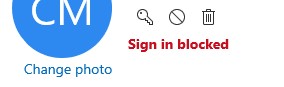
Nota:
Si la cuenta de usuario se sincroniza desde Local AD, el usuario tendrá que estar habilitado en El AD local y esperar a que se produzca la sincronización de AD.
Si la cuenta de usuario no tiene asignada una licencia adecuada
- Vaya al Centro de administración de Microsoft 365.
- En Usuarios, seleccione Usuarios activos.
- Busque y seleccione la cuenta del usuario. Se abre un panel a la derecha con la información del usuario.
- Seleccione Licencias y aplicaciones.
- Asegúrese de que la aplicación de SharePoint Online está seleccionada en las licencias disponibles que habilitan OneDrive.
A la cuenta de usuario le faltan permisos para crear sitios personales o de OneDrive en perfiles de usuario.
Todos excepto los usuarios externos: (EEEU) se proporcionan con el permiso Crear sitio personal de forma predeterminada. Por cualquier motivo empresarial, no se selecciona Crear sitio personal, el usuario que se enfrenta al problema debe agregarse a cualquier otro grupo de seguridad que tenga la opción Crear sitio personal seleccionada o agregada individualmente.
Para comprobar si la opción Crear sitio personal está seleccionada:
- Vaya al Centro de Administración de SharePoint moderno.
- Seleccione Más características. Se abrirá una nueva pestaña.
- En la nueva pestaña, seleccione Abrir en Perfiles de usuario.
- Seleccione Administrar permisos de usuario.
- Seleccione el grupo de permisos Todos excepto los usuarios externos y compruebe que La opción Crear sitio personal está seleccionada.
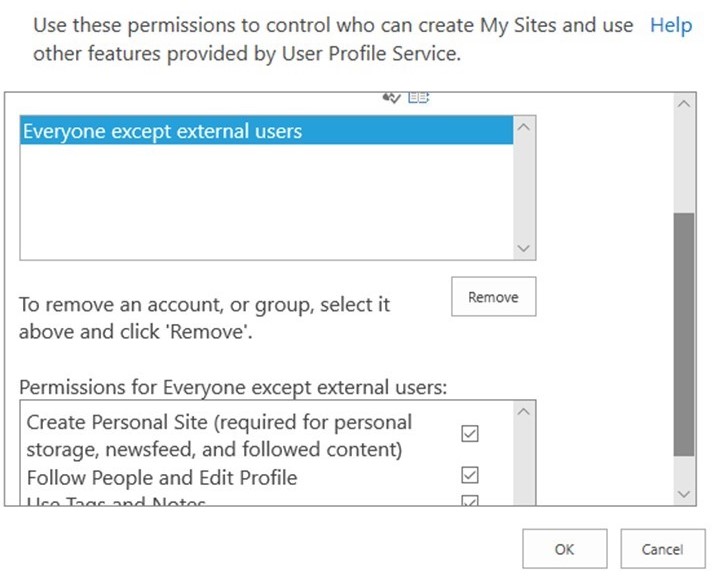
Para obtener más información sobre esto, vea Deshabilitar la creación de OneDrive para algunos usuarios.
La cuenta de usuario no tiene un perfil de usuario en SharePoint Online
Debe existir un perfil en la base de datos de perfiles de SharePoint Online para aprovisionar un sitio de OneDrive. Se crea un perfil cuando se crea y sincroniza una cuenta de usuario en el portal de Microsoft 365, o durante el aprovisionamiento de ODB si no existe.
Es un escenario poco frecuente que no existe un perfil. Por cualquier motivo, un perfil tarda más de lo esperado en crearse, espera al menos dos horas y, a continuación, vuelve a validarlo. Si el perfil sigue sin existir después de dos horas, póngase en contacto con Soporte técnico de Microsoft.
Nota:
En el caso de los inquilinos con una suscripción EDU, los perfiles de usuario no se crean hasta que el usuario inicia sesión en SharePoint Online o un administrador ha procesado la cuenta de usuario para el aprovisionamiento previo de OneDrive.
Para validar que existe un perfil:
- Vaya al Centro de Administración de SharePoint moderno.
- Seleccione Más características. Se abrirá una nueva pestaña.
- En la nueva pestaña, seleccione Abrir en Perfiles de usuario.
- Seleccione Administrar perfiles de usuario.
- En Buscar perfiles, escriba el correo electrónico del usuario y seleccione Buscar.
El perfil de usuario se establece como Invitado.
Para quitar un atributo de invitado de un perfil de usuario:
- Vaya al Centro de Administración de SharePoint moderno.
- Seleccione Más características. Se abrirá una nueva pestaña.
- En la nueva pestaña, seleccione Abrir en Perfiles de usuario.
- Seleccione Administrar perfiles de usuario.
- En Buscar perfiles, escriba el correo electrónico del usuario y seleccione Buscar.
- En los resultados mostrados, mantenga el cursor junto al nombre del usuario. En el cuadro desplegable, seleccione Editar mi perfil.
- En el campo Funcionalidades del sitio personal, quite el valor que se ha establecido.
- Seleccione Guardar y cerrar.
¿Aún necesita ayuda? Visite Comunidad de SharePoint.